Viewnior je aplikace pro prohlížení obrázků, vytvořená tak, aby byla jednoduchá, rychlá a elegantní. Jeho minimalistické rozhraní poskytuje více místa na obrazovce pro vaše obrázky. Mezi jeho vlastnosti patří:
- Celá obrazovka a prezentace
- Otočení, převrácení, oříznutí, uložení a odstranění obrázků
- Podpora animací
- Procházet pouze vybrané obrázky
- Navigační okno
- Nastavit obrázek jako tapetu (v prostředí GNOME, Fluxbox a LXDE)
- Jednoduché rozhraní
- Konfigurovatelné akce myši
Pokud tedy hledáte spolehlivou alternativu k výchozímu prohlížeči obrázků Eye of Gnome Ubuntu, Viewnior je moudrá volba. V tomto článku vysvětlíme, jak nainstalovat Viewnior do vašeho Ubuntu, a to jak pomocí příkazového řádku, tak pomocí Správce softwaru. Také vám řekneme, jak můžete nakonfigurovat Ubuntu tak, aby používal Viewnior jako výchozí aplikaci pro prohlížení obrázků/fotografií.
Spustili jsme příkazy a postupy uvedené v tomto článku na systému Ubuntu 18.04 LTS.
Nainstalujte Viewnior z příkazového řádku
Viewnior je snadno dostupný prostřednictvím úložiště Ubuntu Bionic Universe a lze jej nainstalovat z příkazového řádku pomocí příkazu apt-get.
Otevřete aplikaci Terminal buď prostřednictvím systémového vyhledávání ve spouštěči aplikací, nebo pomocí zkratky Ctrl+Alt+T.
Dalším krokem je aktualizace indexu úložiště vašeho systému pomocí následujícího příkazu:
$ sudo apt-get update
To vám pomůže při instalaci nejnovější dostupné verze softwaru z internetu. Vezměte prosím na vědomí, že pouze oprávněný uživatel může přidávat, odebírat a konfigurovat software na Ubuntu.
Nyní jste připraveni nainstalovat Viewnior; můžete tak učinit spuštěním následujícího příkazu jako sudo:
$ sudo apt-get install viewnior
Systém vás může požádat o heslo pro sudo a také vám poskytne možnost Y/n pro pokračování v instalaci. Zadejte Y a poté stiskněte Enter; software se nainstaluje do vašeho systému. Tento proces však může nějakou dobu trvat v závislosti na rychlosti vašeho internetu.
Pomocí následujícího příkazu můžete zkontrolovat číslo verze aplikace a také ověřit, že je skutečně nainstalována ve vašem systému:
$ viewnior --version
Nainstalujte Viewnior prostřednictvím uživatelského rozhraní
Případně můžete použít Správce softwaru Ubuntu prostřednictvím uživatelského rozhraní do Viewnior takto:
Na panelu nástrojů/docku Aktivity na ploše Ubuntu klikněte na ikonu Ubuntu Software.
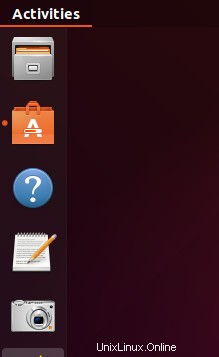
Ve Správci softwaru klikněte na ikonu vyhledávání a do vyhledávacího pole zadejte Viewnior. Ve výsledcích vyhledávání se zobrazí relevantní záznamy takto:
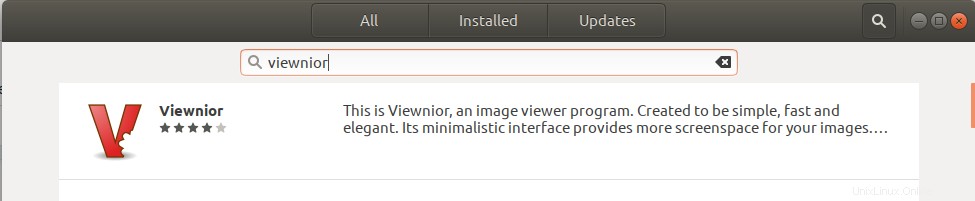
Zde uvedený záznam Viewnior je ten, který spravuje Ubuntu Bionic Universe. Kliknutím na tento záznam hledání otevřete následující zobrazení:
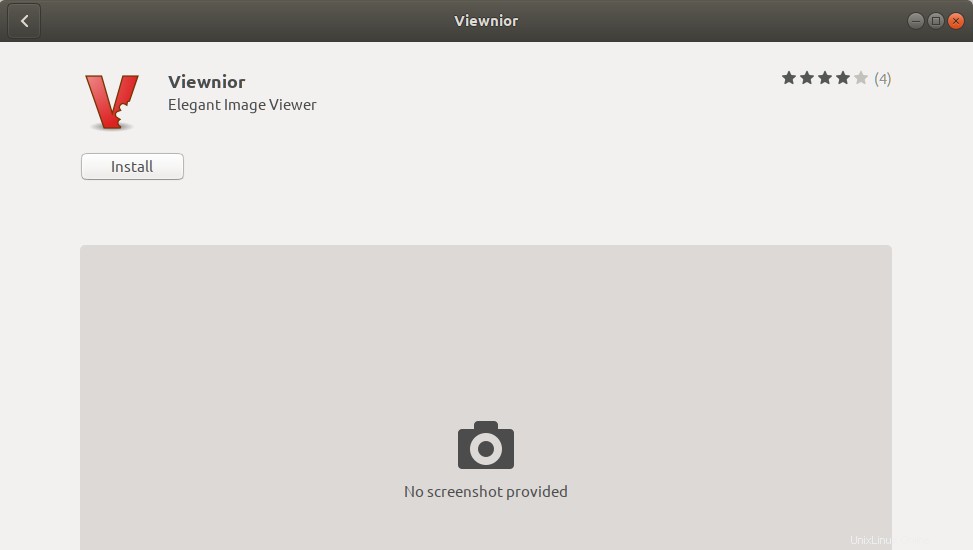
Klepnutím na tlačítko Instalovat zahájíte proces instalace. Zobrazí se dialogové okno pro ověření, ve kterém zadáte podrobnosti o ověření. Vezměte prosím na vědomí, že pouze oprávněný uživatel může přidávat/odebírat a konfigurovat software na Ubuntu. Zadejte své heslo a klikněte na tlačítko Ověřit. Poté bude zahájen proces instalace a zobrazí se následující ukazatel průběhu:
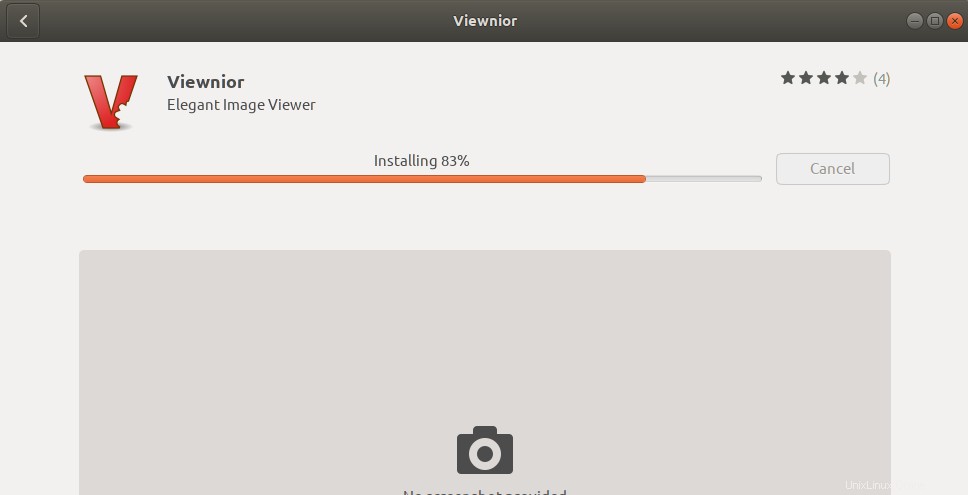
Viewnior se poté nainstaluje do vašeho systému a po úspěšné instalaci se zobrazí následující zpráva:
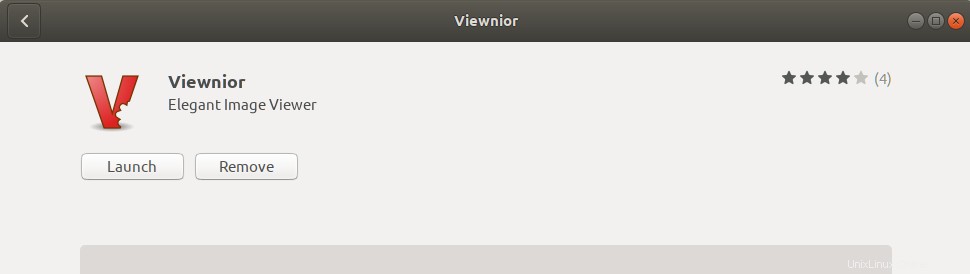
Prostřednictvím výše uvedeného dialogu můžete přímo spustit Viewnior a dokonce jej z jakéhokoli důvodu okamžitě odebrat.
Spusťte Viewnior
Aplikaci Viewnior můžete spustit zadáním klíčových slov „viewnior“ do vyhledávací lišty spouštěče aplikací:
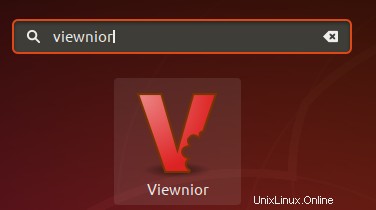
Ke spuštění aplikace můžete také použít následující příkaz v Terminálu:
$ viewnior
Takto vypadá Viewnior, když není otevřený žádný obrázek:
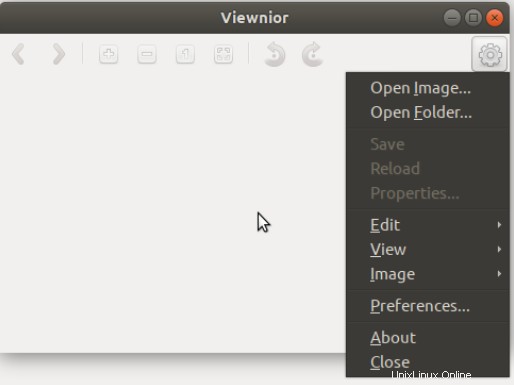
Chcete-li otevřít obrázek tím, že jej vyhledáte, můžete použít nabídku nastavení, jak je uvedeno výše.
Jak již bylo zmíněno, Eye of Gnome je výchozí prohlížeč obrázků pro Gnome. Proto kdykoli otevřete obrázek, otevře se v prohlížeči obrázků/EOG. V tomto případě, pokud chcete otevřít obrázek v Viewnior, klikněte pravým tlačítkem na obrázek a vyberte Otevřít v jiné aplikaci a poté vyberte Viewnior ze seznamu aplikací následovně:
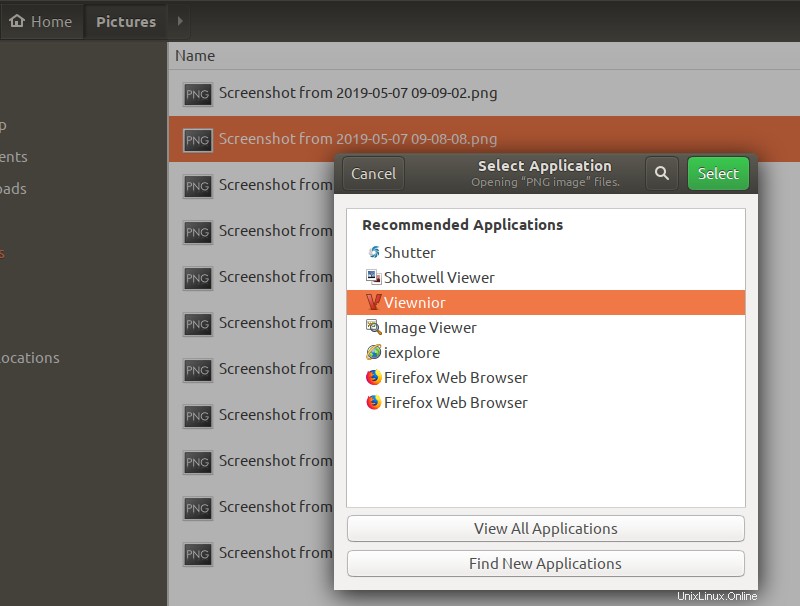
Nastavte Viewnior jako výchozí prohlížeč obrázků
Pokud dáváte přednost Viewnioru před výchozím EOG prohlížeče obrázků, můžete jej nastavit jako výchozí nástroj pro prohlížení fotografií pomocí nástroje Nastavení. Nejjednodušší způsob, jak to provést, je vyhledat „výchozí aplikace“ ve Spouštěči aplikací následovně:
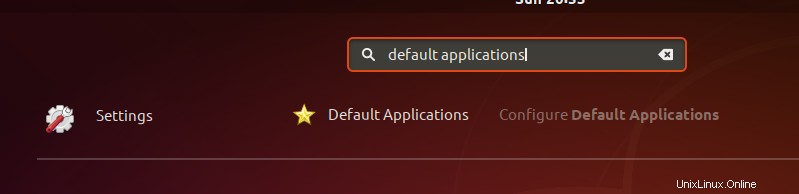
Když otevřete uvedený záznam výsledku, otevře se nástroj Nastavení v zobrazení Podrobnosti>Výchozí aplikace takto:
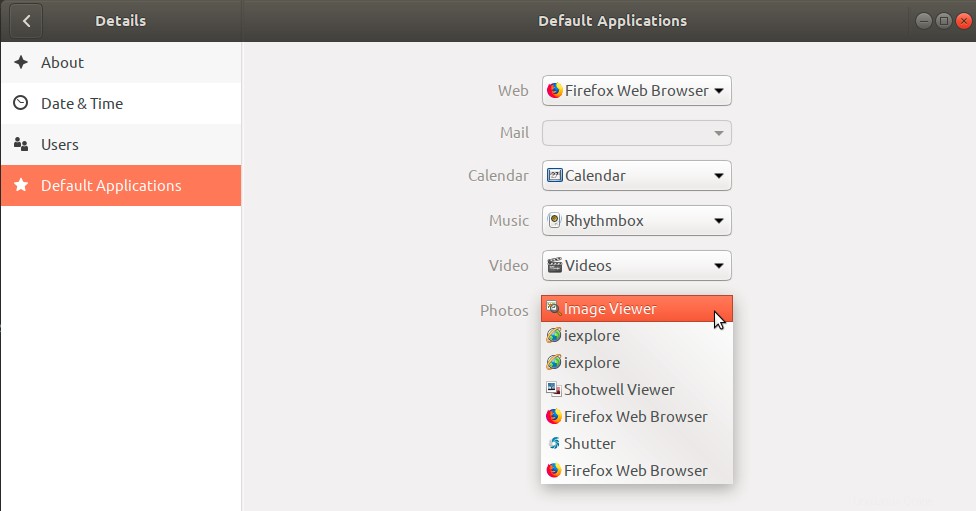
V rozevíracím seznamu Fotky vyberte Viewnior a nyní bude nastaven jako váš výchozí nástroj pro prohlížení fotografií.
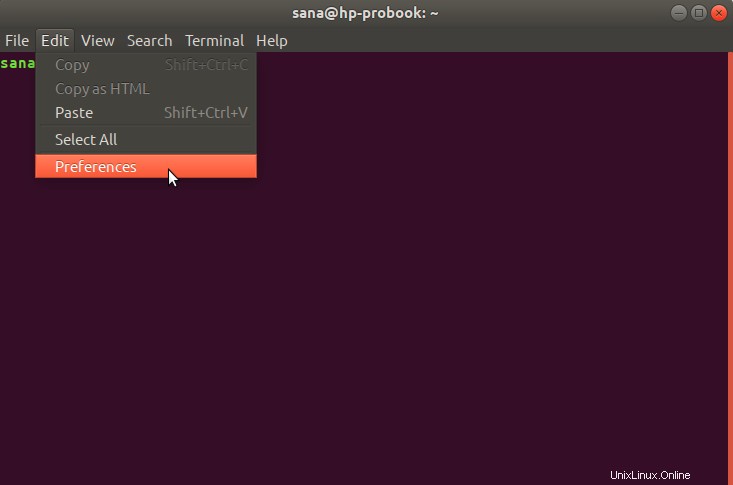
Po přečtení tohoto článku můžete Viewnior snadno nainstalovat do svého Ubuntu prostřednictvím preferovaného. Pokud jste s aplikací spokojeni, můžete ji nastavit jako výchozí aplikaci Fotky namísto Eye of Gnome/Prohlížeče obrázků.